Edge dobiva veliko izboljšano stran z nastavitvami aplikacij za PWA
Za razliko od Edge Legacyja, ki Microsoft je pokopal v začetku tega leta, Edge Chromium deluje veliko bolje s progresivnimi spletnimi aplikacijami (PWA). Brskalnik lahko samodejno zazna, kdaj ima spletno mesto PWA, in omogoča njegovo namestitev z enim klikom. Uporabniki lahko celo spremenijo običajna spletna mesta v aplikacije, da jih pripnejo v opravilno vrstico za hiter dostop.
Oglas
Microsoft Edge ima posebno stran z nastavitvami, kjer lahko uporabniki upravljajo nameščene spletne aplikacije. V trenutni stabilni izdaji je ta stran nekoliko mehka. Vse do česar lahko dostopate je le seznam aplikacij in gumb za njihovo odstranitev.
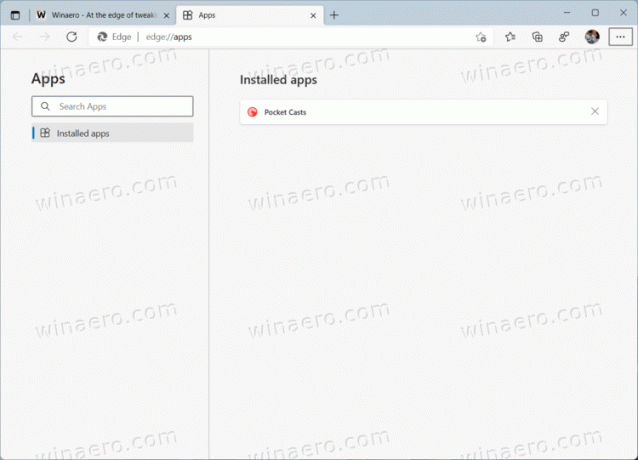
Microsoft zdaj dela na precej izboljšani strani z nastavitvami za PWA v brskalniku Edge. Najnovejše različice Microsoft Edge Canary imajo novo zastavo, ki omogoča novo izkušnjo z več izboljšavami kakovosti življenja za tiste, ki uporabljajo progresivne spletne aplikacije.
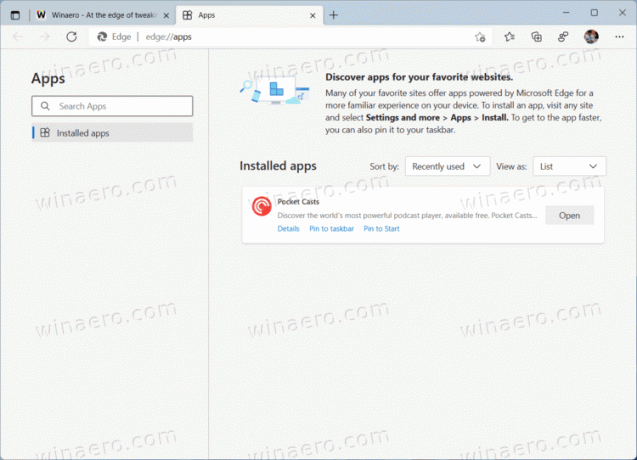
Prenovljena stran z aplikacijami v programu Microsoft Edge uporabnikom ponuja številne nove možnosti. Zdaj lahko preklapljate med prikazom mreže in seznama ter razvrščate aplikacije po imenu, času namestitve ali nedavno uporabljeni. Poleg tega lahko najdete hitre povezave za pripenjanje PWA v opravilno vrstico ali meni Start. Nova stran z aplikacijami vam omogoča preverjanje dovoljenj in informacij o vsaki spletni aplikaciji v vašem brskalniku, upravljanje piškotkov in preprečevanje sledenja. Na splošno se zdi bolj sodoben in zrel v primerjavi s tem, kar imamo trenutno v stabilnem kanalu.
Če si želite ogledati novo stran z aplikacijami v programu Microsoft Edge, jo lahko omogočite tukaj. Preden nadaljujete, update Microsoft Edge kanarček na Najnovejša različica.
Kako omogočiti novo stran z aplikacijami v programu Microsoft Edge Canary?
- Zaženite brskalnik Edge.
- V naslovno vrstico vnesite ali kopirajte in prilepite naslednje:
edge://flags/#edge-apps-page-refresh. - Izberite Omogočeno iz spustnega menija za Osvežena uporabniška izkušnja edge://apps zastavo.
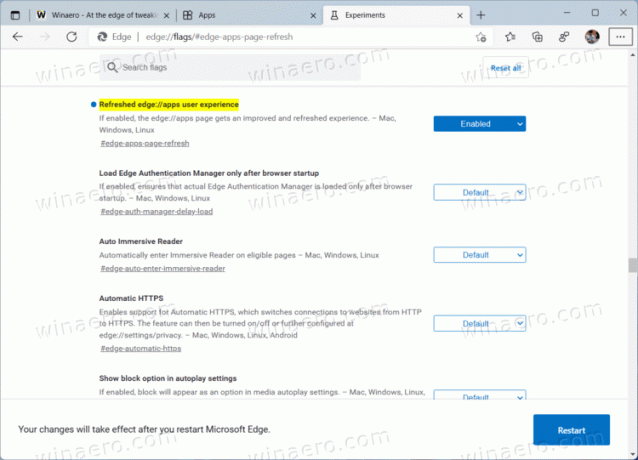
- Zdaj znova zaženite Edge.
- Ko se Microsoft Edge znova vklopi, pojdite na
edge://appsda si ogledate novo stran.
Upoštevajte, da je zastava trenutno na voljo samo v programu Microsoft Edge Canary. Pričakujte, da bo na kanalu Dev prišel v prihodnjih tednih.
Če ste to zamudili, se je Microsoft nedavno spremenil kako brskalnik upravlja ikone razširitev v orodni vrstici v Edgeu, s čimer popravimo eno najbolj nadležnih napak, povezanih z razširitvami, v brskalniku.

